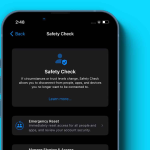Το iPhone δεν σταματά ποτέ να εκπλήσσει με τα ιδιόμορφα χαρακτηριστικά του, επιτρέποντας στους χρήστες να μεγιστοποιήσουν την απόδοση των συσκευών τους. Ένα τέτοιο χαρακτηριστικό iOS είναι το Auto-Lock. Αυτή η λειτουργία έχει σχεδιαστεί για να κλειδώνει αυτόματα την οθόνη του iPhone μετά από μια προκαθορισμένη περίοδο. Εκτός από την εξοικονόμηση της μπαταρίας του τηλεφώνου, είναι ένας πολύ καλός τρόπος για να βελτιώσετε τη συνολική ασφάλεια.
Ωστόσο, εάν η λειτουργία Auto-Lock του iPhone σας δεν ανταποκρίνεται, μπορεί να είναι απογοητευτικό. Για να διευκολύνουμε τα πράγματα για εσάς, σε αυτό το άρθρο, θα σας μεταφέρω σε 8 λύσεις για να διορθώσετε το Auto-Lock που δεν λειτουργεί στο iPhone στο iOS 17.
1. Βεβαιωθείτε ότι το Auto-Lock είναι ενεργοποιημένο
Όπως κάθε άλλη λειτουργία στο iPhone, το Auto-Lock είναι επίσης επιρρεπές σε σφάλματα και δυσλειτουργίες. Ωστόσο, προτού προχωρήσετε σε προηγμένες διορθώσεις, πρέπει να βεβαιωθείτε ότι η λειτουργία Αυτόματου Κλείδωμα έχει ρυθμιστεί σωστά στο iPhone σας.
1. Εκκινήστε την εφαρμογή Ρυθμίσεις.
2. Μεταβείτε στην επιλογή Display & Brightness.
3. Αποκτήστε πρόσβαση στο Auto-Lock και επιλέξτε ένα χρονικό πλαίσιο.
4. Αφού προσαρμόσετε το χρονικό πλαίσιο, πατήστε Πίσω για να ολοκληρώσετε τη διαδικασία.
2. Απενεργοποιήστε τη λειτουργία χαμηλής κατανάλωσης ενέργειας
Αν και η λειτουργία χαμηλής κατανάλωσης είναι επωφελής με πολλούς τρόπους για το iPhone σας, μπορεί περιστασιακά να προκαλέσει προβλήματα. Επομένως, εάν χρησιμοποιείτε τη Λειτουργία χαμηλής κατανάλωσης καθημερινά, δοκιμάστε να την απενεργοποιήσετε, καθώς μπορεί να επηρεάσει τη λειτουργία Auto-Lock.
1. Μεταβείτε στην εφαρμογή Ρυθμίσεις.
2. Επιλέξτε Μπαταρία.
3. Απενεργοποιήστε τη λειτουργία χαμηλής κατανάλωσης ενέργειας.
3. Απενεργοποιήστε το AssistiveTouch
Δεν υπάρχει αμφιβολία ότι το AssistiveTouch στο iPhone είναι μια καθαρή ευλογία. Ωστόσο, ορισμένες λειτουργίες προσβασιμότητας μπορεί να χαλάσουν την κανονική απόδοση και να προκαλέσουν δυσλειτουργία του Auto-Lock στο iPhone σας.
Επομένως, δοκιμάστε να απενεργοποιήσετε το AssistiveTouch για να επαναφέρετε τη λειτουργία Auto-Lock στο κανονικό.
1. Μεταβείτε στην εφαρμογή Ρυθμίσεις στο iPhone σας → Επιλέξτε Προσβασιμότητα.
2. Επιλέξτε την επιλογή Αφή στην ενότητα ΦΥΣΙΚΑ ΚΑΙ ΚΙΝΗΤΙΚΑ.
3. Τώρα, μεταβείτε στο AssistiveTouch → Toggle off AssistiveTouch.
4. Ενεργοποιήστε ξανά τον κωδικό πρόσβασης στο iPhone σας
Κατά την επαναφορά του κωδικού πρόσβασης iPhone, η δυσλειτουργία που παρεμβαίνει στη λειτουργία Αυτόματου κλειδώματος μπορεί να διορθωθεί κατά καιρούς. Ακολουθήστε τα βήματα που περιγράφονται παρακάτω καθώς το ίδιο θα μπορούσε να λειτουργήσει και για εσάς.
1. Ανοίξτε τις Ρυθμίσεις → Face ID & Passcode.
2. Εισαγάγετε τον κωδικό πρόσβασης της συσκευής σας όταν σας ζητηθεί.
3. Επιλέξτε την επιλογή Απενεργοποίηση κωδικού πρόσβασης.
4. Πατήστε Απενεργοποίηση για να συνεχίσετε.
5. Τώρα, εισαγάγετε τον κωδικό πρόσβασης του Apple ID σας για να οριστικοποιήσετε τις αλλαγές → πατήστε Απενεργοποίηση.
6. Σε αυτήν την περίπτωση, πρέπει να εισαγάγετε ξανά τον κωδικό πρόσβασης της συσκευής σας και να περιμένετε να πραγματοποιηθούν οι αλλαγές.
7. Μόλις απενεργοποιήσετε με επιτυχία τον κωδικό πρόσβασης της συσκευής σας, επανεκκινήστε το iPhone σας.
8. Στη συνέχεια, απλώς μεταβείτε στις Ρυθμίσεις→ Face ID & Passcode→ Ενεργοποιήστε τον κωδικό πρόσβασης για να επαναφέρετε τις προηγούμενες προτιμήσεις.
5. Ελέγξτε και ενημερώστε το λογισμικό
Εάν όλες οι προαναφερθείσες λύσεις αποτύχουν να διορθώσουν το πρόβλημά σας, υπάρχει μεγάλη πιθανότητα το λογισμικό της συσκευής να είναι παλιό. Ως εκ τούτου, είναι συνετό να ελέγχετε για τακτικές ενημερώσεις και να τις εγκαταστήσετε.
1. Μεταβείτε στις Ρυθμίσεις → Γενικά → Ενημέρωση λογισμικού.
2. Πατήστε Λήψη και εγκατάσταση εάν υπάρχει διαθέσιμη ενημέρωση.
Καθώς καταλήγετε να ενημερώνετε τη συσκευή σας, όλα τα σφάλματα και τα σφάλματα είναι πιθανό να θεραπευθούν από μόνα τους. Με κάθε ενημέρωση λογισμικού, η Apple δημοσιεύει διορθώσεις για κάθε πιθανό σφάλμα στη συσκευή σας, επομένως συνιστάται ιδιαίτερα να εκτελείτε τακτικά μια ενημέρωση συστήματος.
6. Επανεκκινήστε σκληρά το iPhone σας
Εάν το πρόβλημα παραμένει, μπορείτε να επιλέξετε να εκτελέσετε μια σκληρή επανεκκίνηση στο iPhone σας.
Αυτή είναι μια απλή και άμεση προσέγγιση για κάθε σφάλμα και σφάλμα με το οποίο μπορεί να επηρεαστεί η συσκευή σας, ακόμα κι αν το Auto-Lock σταματήσει να λειτουργεί στη συσκευή σας. Ακολουθώντας αυτή τη διαδικασία, το iPhone σας θα λειτουργεί καλύτερα από ποτέ.
7. Επαναφέρετε το iPhone σας
Τέλος, μπορείτε απλά να επαναφέρετε το iPhone σας και να ξεκινήσετε από την αρχή. Ανεξάρτητα από το επίπεδο αποτυχίας του συστήματος που αντιμετωπίζετε, μια επαναφορά εργοστασιακών ρυθμίσεων μπορεί απλώς να σας βοηθήσει να ξεκινήσετε εκ νέου. Ωστόσο, προτού προχωρήσετε σε αυτό το βήμα, πρέπει να βεβαιωθείτε ότι έχουν δημιουργηθεί αντίγραφα ασφαλείας όλων των δεδομένων σας, ώστε να μην χάσετε τα σημαντικά αρχεία σας στη διαδικασία.
8. Επικοινωνήστε με την Υποστήριξη της Apple
Εάν έχετε δοκιμάσει όλες τις λύσεις που παραθέτω παραπάνω και η λειτουργία Auto-Lock του iPhone εξακολουθεί να μην λειτουργεί, ίσως χρειαστεί να επικοινωνήσετε με την Υποστήριξη της Apple. Μπορούν να σας βοηθήσουν να διαγνώσετε και να διορθώσετε το πρόβλημα.